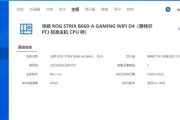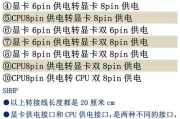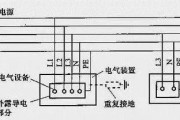在日常使用电脑的过程中,我们经常会遇到需要修改电源设置的情况,例如更改睡眠时间、调节屏幕亮度等。但有时,用户可能会发现电脑电源设置的选项“失踪”了,这可能会引起一定的困扰。电脑电源设置找不到该怎么办呢?本文将为您全面解答,并提供实用的解决步骤。
问题诊断:为什么电源设置找不到了?
在进行具体解决步骤之前,我们首先需要了解为什么电源设置会找不到。通常,以下几个原因可能导致这一问题:
1.系统设置问题:Windows更新或错误的系统设置可能导致电源设置隐藏或无法访问。
2.驱动程序问题:电源管理相关的驱动程序出现问题或更新不当可能导致设置丢失。
3.病毒或恶意软件:电脑受到病毒或恶意软件的影响,可能会导致设置项被非法修改或隐藏。
4.系统策略限制:在企业或学校环境中,系统管理员可能通过组策略限制了部分设置的访问。
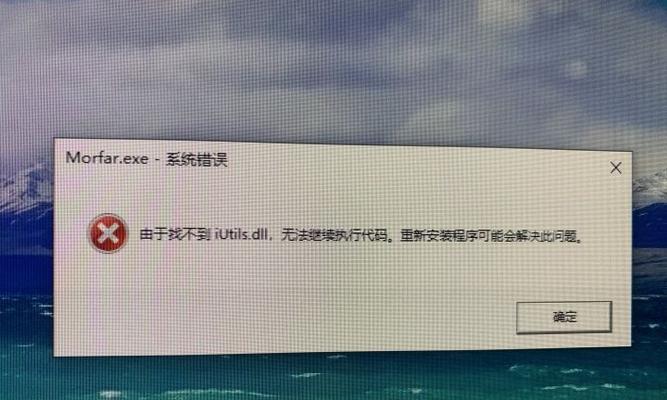
解决步骤:一步步找回电源设置
步骤一:检查系统设置
1.点击桌面左下角的“开始”按钮,打开“设置”应用。
2.进入“系统”->“电源和睡眠”选项。
3.在“相关设置”中点击“其他电源设置”,这里可能会找到电源设置的入口。
步骤二:通过控制面板查找
1.在搜索栏输入“控制面板”,打开控制面板应用。
2.在控制面板中找到并点击“硬件和声音”下的“电源选项”。
3.从这里,通常可以找到电源设置的相关选项。
步骤三:检查电源管理驱动
1.右键点击桌面左下角的“开始”按钮,选择“设备管理器”。
2.展开“系统设备”或“电源管理器”找到对应的驱动程序。
3.如果有疑问的设备,尝试右键点击并选择“更新驱动程序”。
步骤四:运行系统文件检查器
1.在开始菜单搜索框中输入“cmd”。
2.右键点击“命令提示符”,选择“以管理员身份运行”。
3.在命令提示符中输入`sfc/scannow`并按回车执行系统文件检查。
步骤五:查看组策略设置
1.按`Win+R`打开运行窗口,输入`gpedit.msc`并回车。
2.导航至“计算机配置”->“管理模板”->“系统”->“电源管理”。
3.查看是否有相关的策略被启用,导致电源设置无法访问。
步骤六:使用命令行直接访问
如果上述方法都不可行,可以尝试使用命令行直接打开电源设置:
1.在开始菜单中输入“cmd”。
2.右键点击“命令提示符”,选择“以管理员身份运行”。
3.输入`powercfg.cpl`并按回车,应该能打开电源选项窗口。
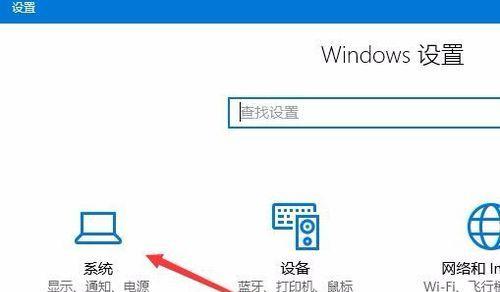
常见问题解答
问:如果更新系统后电源设置找不到了怎么办?
答:如果更新系统后电源设置消失,首先尝试重启电脑。如果问题依旧,可以按照上述步骤重新安装或更新电源管理驱动,并检查是否有组策略被误修改。
问:我的电脑是品牌机,电源设置选项不见了,可能是哪里的问题?
答:品牌机可能会预装特定的系统软件或驱动程序,如果电源设置选项不见了,可能是预装软件冲突或升级不当导致。建议联系品牌客服寻求专业的解决方案。

结语
在Windows操作系统中,如果找不到电脑电源设置,先不必慌张。通过本文介绍的一步步诊断与解决方法,绝大多数情况下都能顺利找回电源设置。如果按照这些步骤仍然无法解决问题,建议联系专业的技术支持人员进一步处理。记住,保持系统的定期维护和更新,是避免此类问题发生的有效手段。
标签: #电脑电源